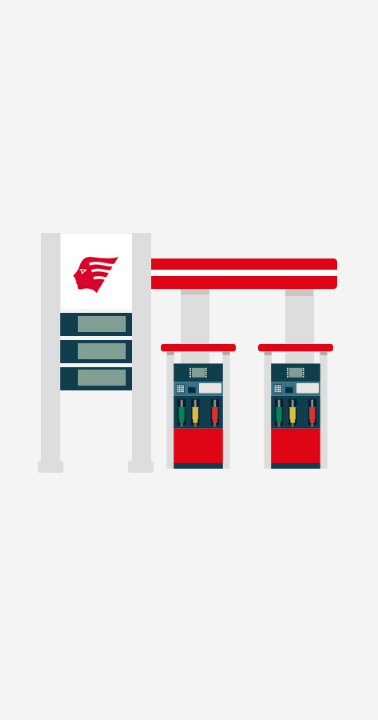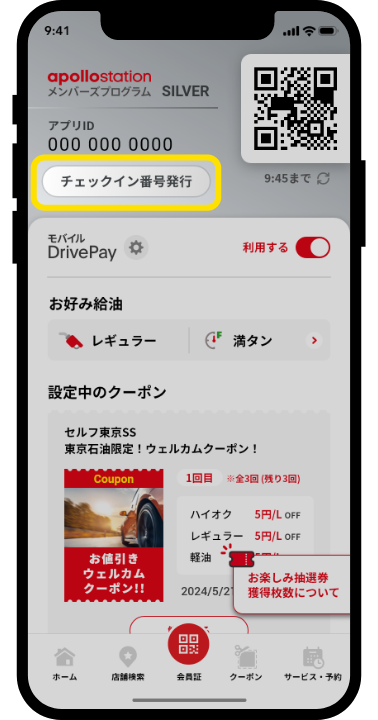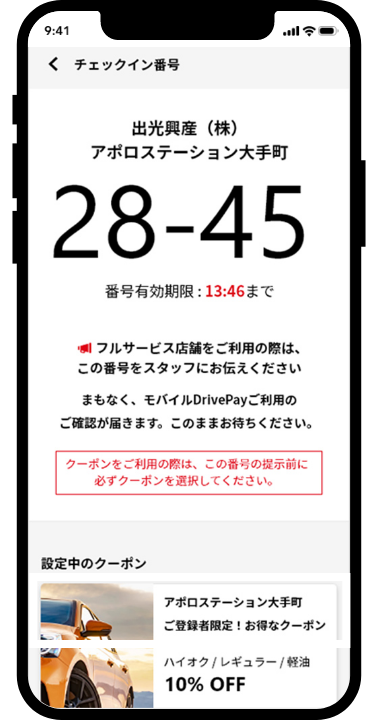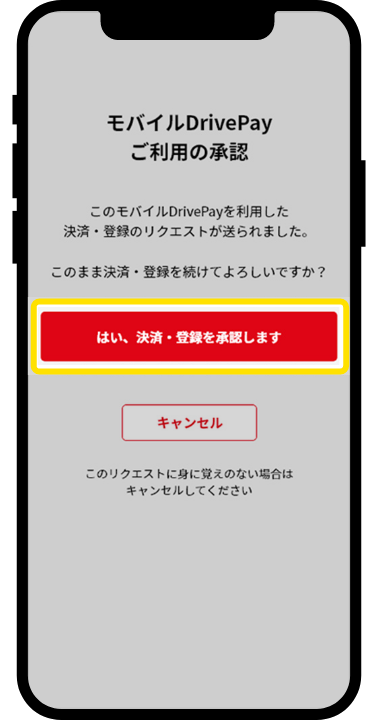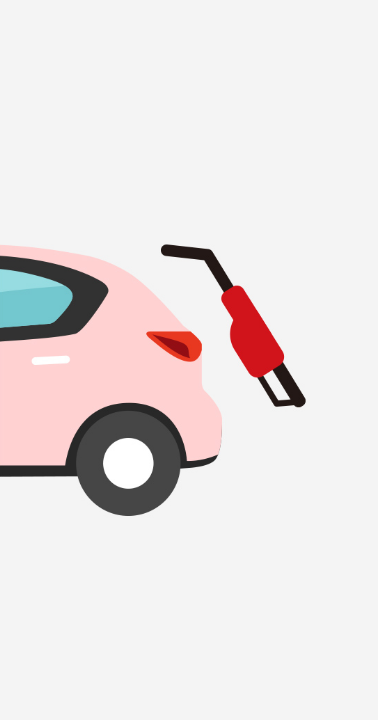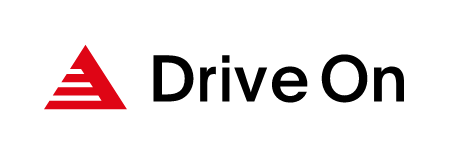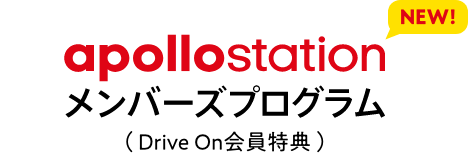モバイルDrivePayの登録方法
モバイルDrivePayの登録方法
チェックインから決済まで、スマホひとつで簡単給油!
必要な物を準備する
モバイルDrivePay登録のためにご用意いただくもの(必須)
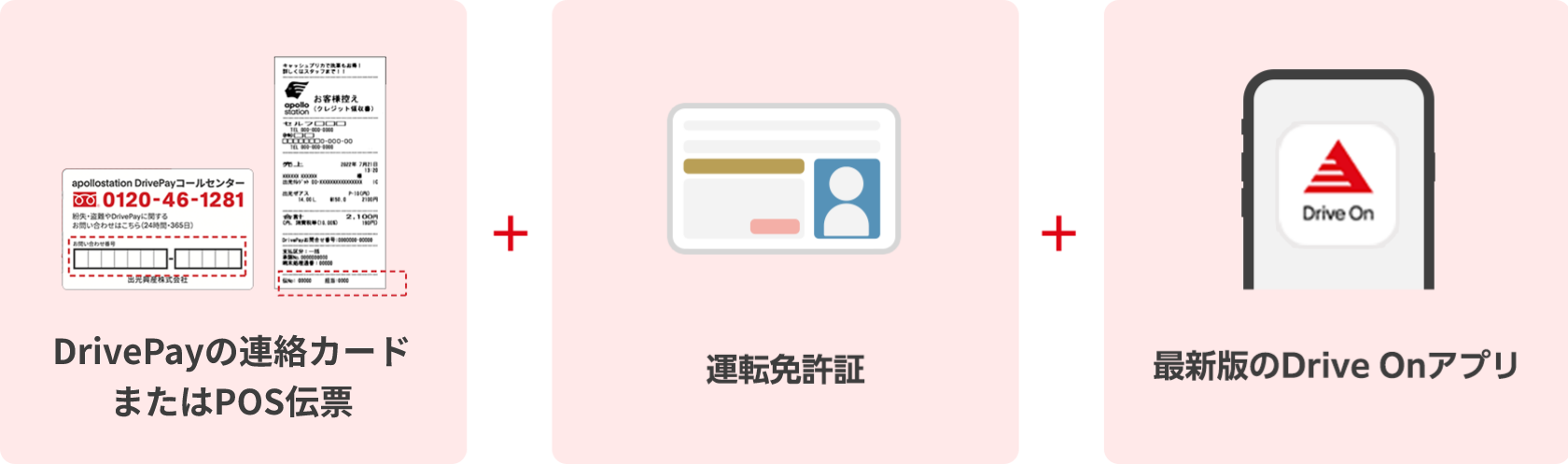
DrivePay(キーホルダー型決済ツール)をお持ちでない場合
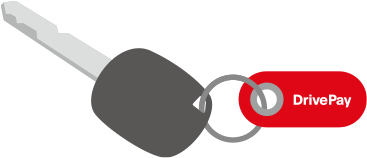
DrivePayをお持ちでない方は、サービスステーションにて新規発行する必要があります。
Drive Onアプリから登録画面へ進む
方法1
会員証画面から登録する場合
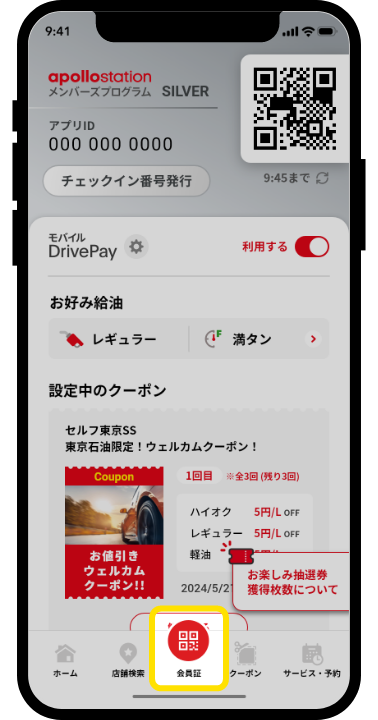
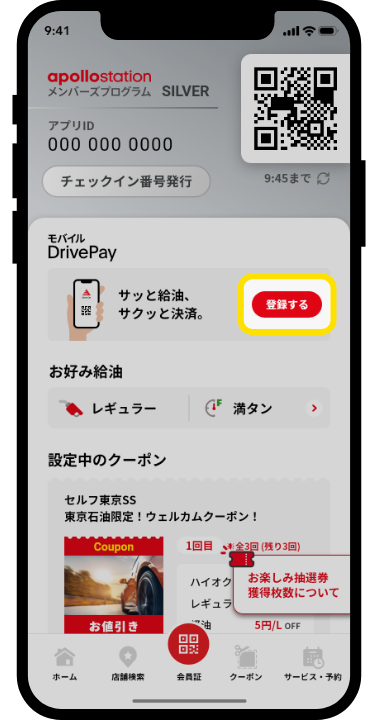
方法2
各種設定から登録する場合
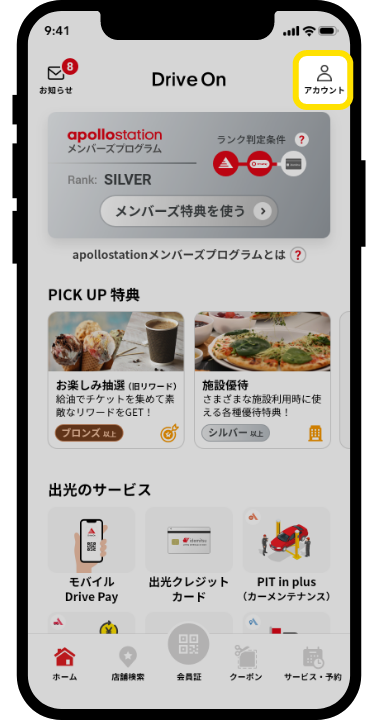
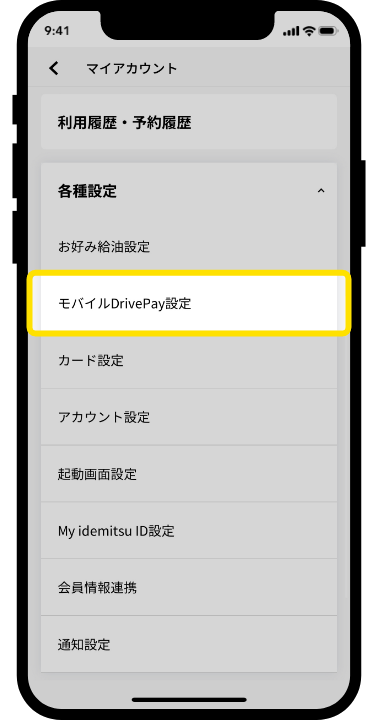
「モバイルDrivePay設定」をタップ
DrivePayの登録
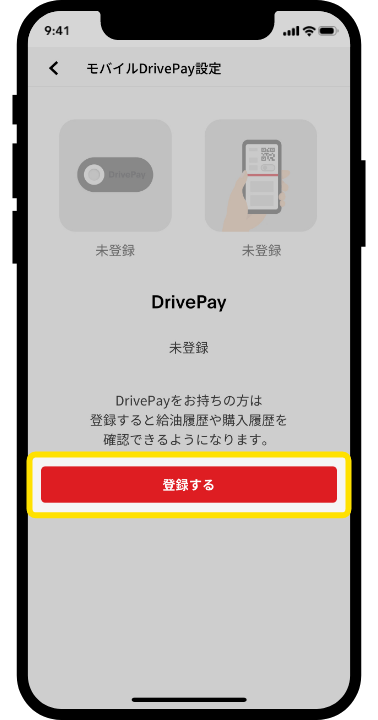
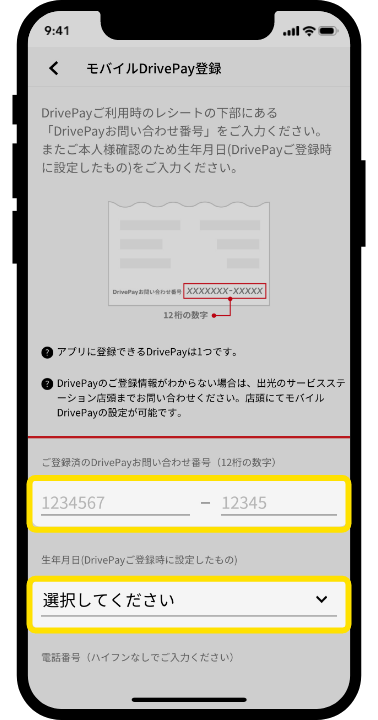
※Drive OnにDrivePayの登録が既に実施されている場合はこの画面はスキップされます。
(紐づけするDrivePayが登録されているものと異なる場合は、アプリ上で一度登録を解除する必要があります。)
モバイルDrivePay登録
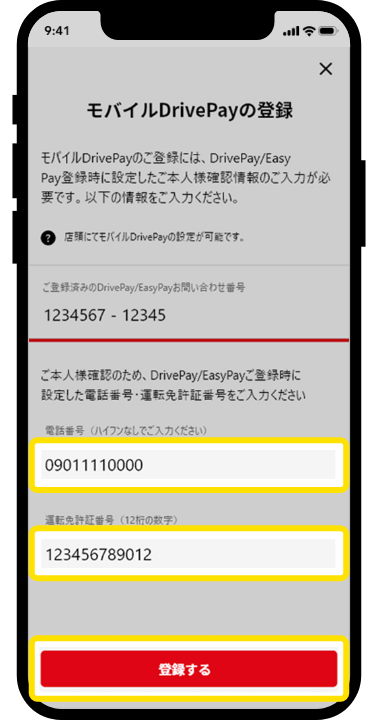
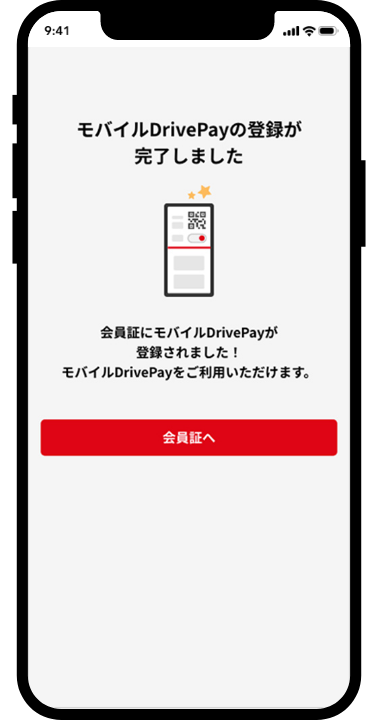
※登録された番号と一致しない場合はモバイルDrivePayとしての利用は出来ません。また、一定回数誤った入力を繰り返すと、セキュリティのため一定時間入力がロック状態になります。
モバイルDrivePay利用方法
利用方法は2パターン
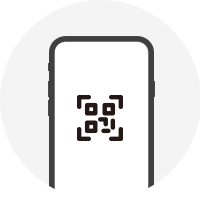
QRコードを
使用する場合
※セルフSSで使用
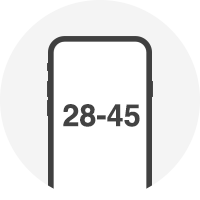
チェックイン番号を
使用する場合
※フルSSやQRコードが読み取れない場合に使用
QRコードを使用する場合
※セルフSSで使用
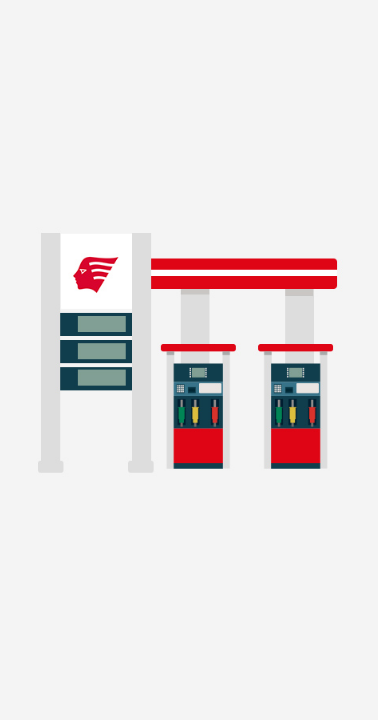
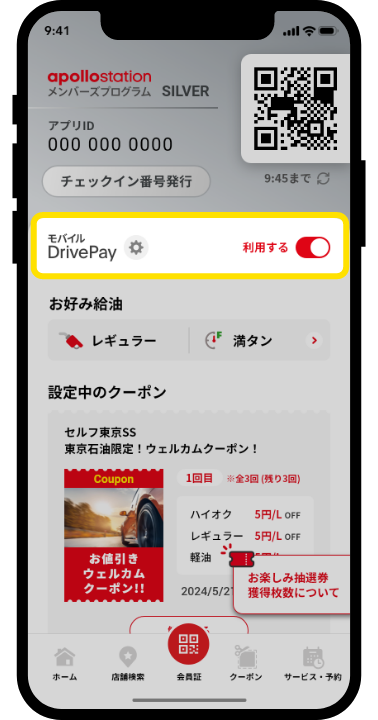
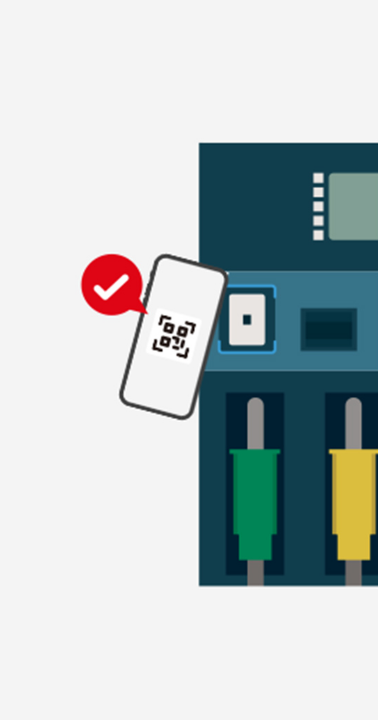
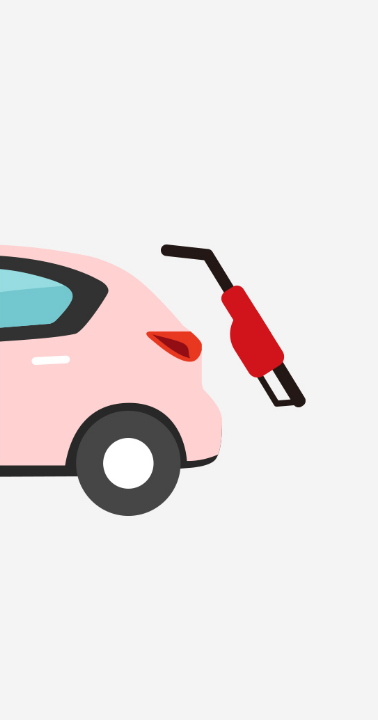
チェックイン番号を使用する場合
※フルSSやQRコードが読み取れない場合に使用